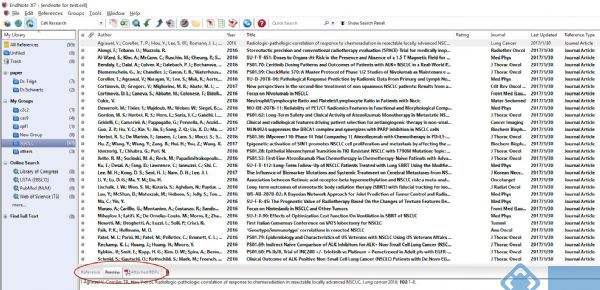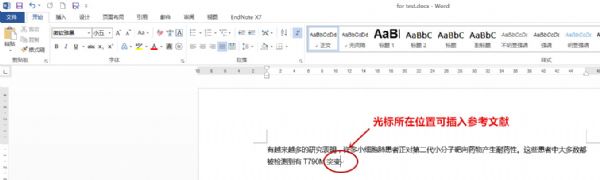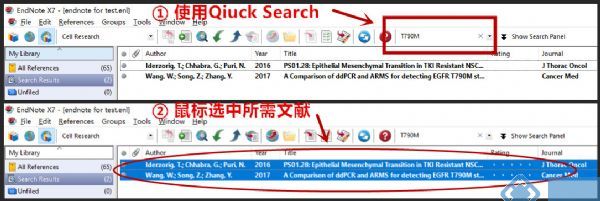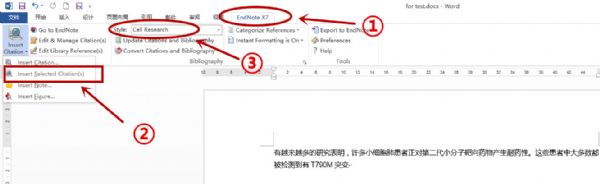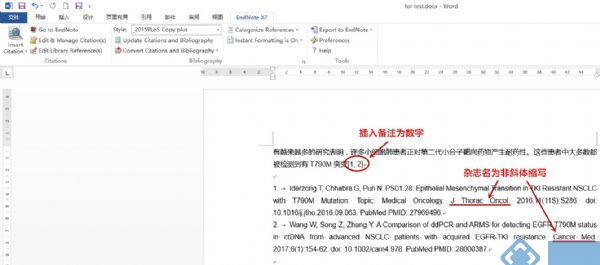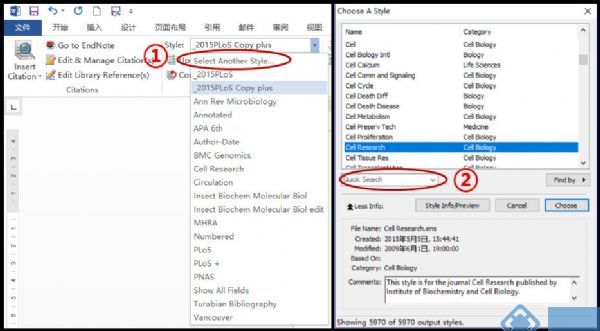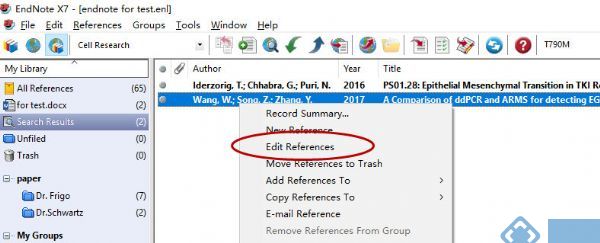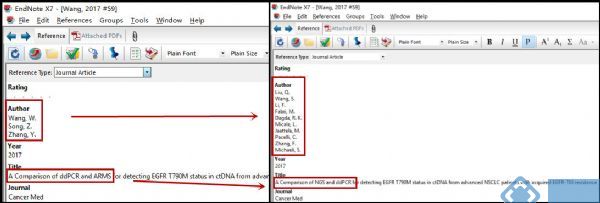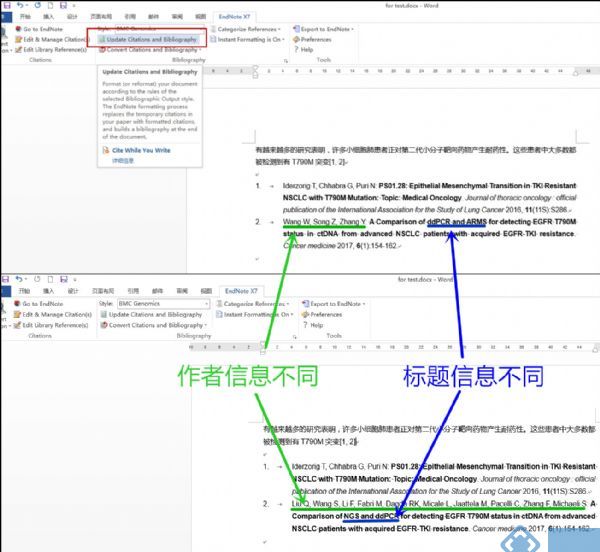金猴留恋丰收年,彩凤欢啼盛世春。每逢佳节被逼婚。
今年春节亲们过得愉快吗?
有没有走亲访友抢红包呢?
今天趁着新春的气息还没过去,小编要送给大家一份新春大礼——亲们最翘首以盼、超实用的Endnote参考文献格式编辑功能教程。
各位老师和同学们无论是写毕业论文、SCI论文还是基因申请书都离不开Endnote。有了Endnote的帮助,一大堆参考文献的格式插入将会变得极其便捷。只需轻轻按下鼠标,就能自动插入选中的文献。至于文献格式不用担心,软件内部除了默认自带的常用杂志标准格式外,用户还可以自定义格式编辑,超级方便。废话不多说直接进入今天的教程。
第一步,打开已经设置好的library。
如下图所示。红色圈圈部分在上次已经讲解过,那就是文献的具体信息如PDF、杂志的格式以及作者摘要等信息都包含在内。
第二步,新建一个测试文档 for test.docx
第三步,插入参考文献。
首先选择需要插入的位置,如下图所示
第四步,在Endnote中选择需要插入的文献。
这里可以用我们上次讲过的Quick Search功能,搜索T790M后选中两篇文献。
第五步,在Word的上方点击Endnote,选择Insert Selected Citations这个选项。而杂志格式我们暂且在Style一处选Cell Research。
呈现形式如下图所示。我们可以看到某杂志要求的格式是用数字做备注,而非作者名字加年代结尾。Reference一栏则是杂志的缩写而非全称。
Endnote除了在文章中会自动插入标注外,文末还会自动填充杂志对应的参考文献格式。我们可以在Style一栏任意选择自己感兴趣的杂志格式。在下图中我们可以看到除了常见的plos one、PNAS、BMC Genomics之外,我们还可以点击Selected Another Style额外选择自己感兴趣的杂志格式。
第六步,替换其他杂志的格式。
我们选择了两种其他杂志的格式,只需在Style一栏做个替换,Endnote会自动在Word文档中对格式进行重新排版。如下图所示,鼠标轻轻一点格式立马有了变化。
第七步,更新参考文献信息。
当我们发现参考文献中有部分信息有误,手动进行修改后,如何在word文档进行更新呢?别着急,Endnote会贴心帮你做到这一点。首先我们在Endnote软件内引用的参考文献做一些修改。如下图所示,我们想对文献信息进行修改,选中文献后单击右键Edit Reference即可进入下一步。
然后我们将文章作者和Title信息略作修改,如下图所示。可以看到文献的信息已经做了大幅度的改变。
对修改好的信息做保存,我们需要在word界面上点击Update Citation and Bibliography按钮即可更新参考文献信息,如下图所示。
今天的Endnote教程就讲到这了,有任何问题欢迎与我们讨论哦~
更多精彩分析技能,我们下周继续,敬请期待!
想要了解更多,关注我们的公众号“联川生物”,回复“分析技能”,马上获取常用数据分析技能。